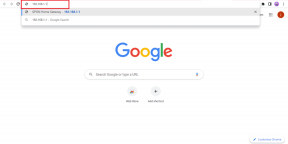Windows 10'da Her Uygulama için Karanlık Temayı Etkinleştir
Çeşitli / / November 28, 2021
Windows 10'da Her Uygulama için Koyu Temayı Etkinleştir: Eh, kim Windows 10 ile biraz ince ayar yapmayı sevmez ve bu ince ayar ile Windows'unuz diğer Windows kullanıcıları arasında öne çıkacaktır. Windows 10 Yıldönümü güncellemesiyle artık Dark Theme'i tek bir tıklamayla kullanmak mümkün, önceden bir Registry Hack'di, ancak yıldönümü güncellemesi sayesinde.
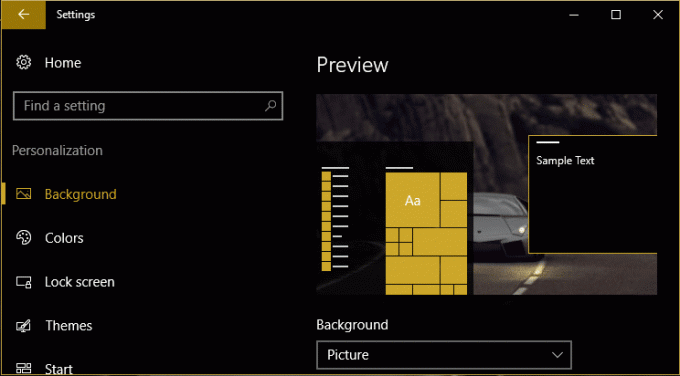
Artık Windows 10'da Dark Theme kullanmanın tek bir sorunu var, bunun Windows'un tüm uygulamaları için geçerli olmaması. Windows Gezgini, Microsoft Edge, Office, Chrome, vb. yine de beyaz renkte kalacağı için bu bir tür kapatmadır. renk. Eh, bu Karanlık Mod yalnızca Windows Ayarlarında çalışıyor gibi görünüyor, evet Microsoft'un tekrar çektiği gibi görünüyor bize bir şaka ama endişelenmeyin sorun giderici, Windows'taki her Uygulama için Karanlık Temayı Etkinleştirmek için burada 10.
İçindekiler
- Windows 10'da Her Uygulama için Karanlık Temayı Etkinleştir
- Windows 10 Ayarları ve Uygulamaları için Koyu Temayı Etkinleştir:
- Microsoft Edge için Karanlıkları Etkinleştir
- Microsoft Office'te Karanlık Temayı Etkinleştirin
- Chrome ve Firefox için Karanlık Temaları Etkinleştir
- Windows Masaüstü Uygulamaları için Karanlık Bir Temayı Etkinleştirin
Windows 10'da Her Uygulama için Karanlık Temayı Etkinleştir
Emin ol bir geri yükleme noktası oluştur sadece bir şeyler ters giderse diye.
Windows 10 Ayarları ve Uygulamaları için Koyu Temayı Etkinleştir:
1. Açmak için Windows Tuşu + I tuşlarına basın Windows Ayarları sonra tıklayın Kişiselleştirme.

2.Sol taraftaki menüden Renkler.
3. Aşağı kaydırın “Uygulama modunuzu seçin" ve Karanlık'ı seçin.
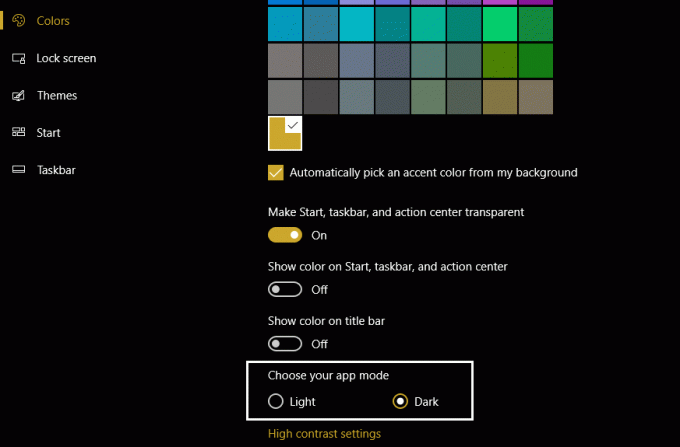
4.Artık ayar hemen uygulanacaktır, ancak uygulamalarınızın çoğu hala beyaz olmayan Windows Gezgini, Masaüstü vb. örnekte olacaktır.
Microsoft Edge için Karanlıkları Etkinleştir
1.Aç Microsoft Kenarı sonra tıklayın 3 nokta sağ üst köşede ve Ayarlar'ı seçin.

2. Şimdi “Bir tema seç" Seçme Karanlık ve ayarlar penceresini kapatın.
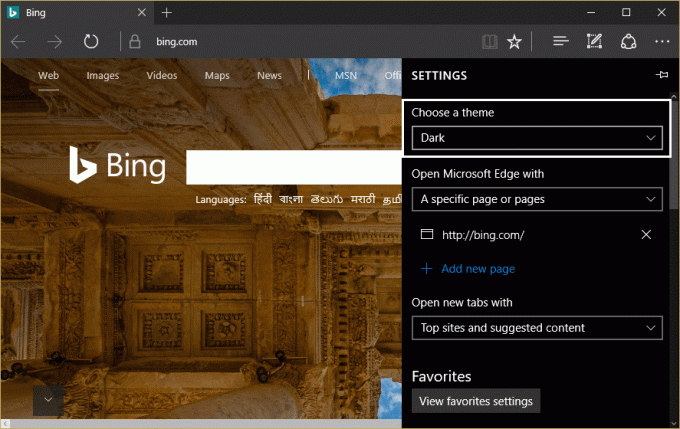
3. Microsoft Edge için koyu rengi görebileceğiniz gibi değişiklikler hemen uygulanacaktır.
Microsoft Office'te Karanlık Temayı Etkinleştirin
1.Windows Tuşu + R tuşlarına basın ve ardından “yazınwinword” (tırnak işaretleri olmadan) ve Enter'a basın.
2.Bu, Microsoft Word'ü açacak ve ardından Ofis logosu sol üst köşede.
3. Şimdi seçin Kelime Seçenekleri Office Menüsü altında sağ alt köşede.
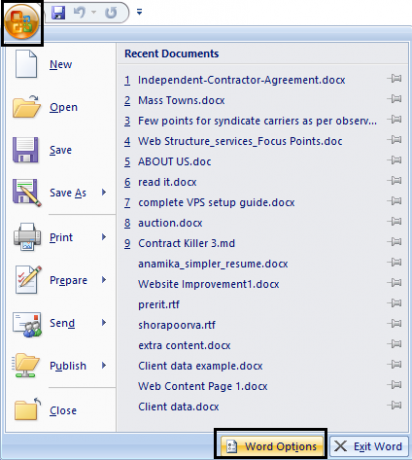
4.Sonraki, altında renk şeması Siyah seçin ve Tamam'ı tıklayın.
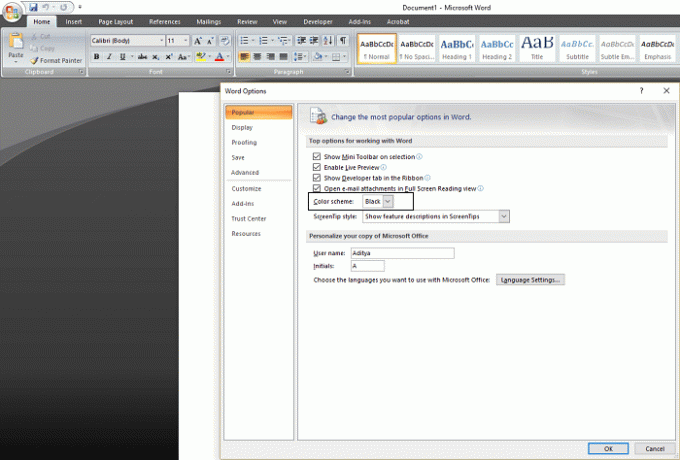
5.Ofis uygulamalarınız bundan sonra Dark temasını kullanmaya başlayacak.
Chrome ve Firefox için Karanlık Temaları Etkinleştir
Google Chrome veya Mozilla Firefox'ta karanlık temayı kullanmak için, yukarıdaki uygulamalar gibi Dark onları kullanmak için yerleşik seçenekler olmadığından 3. taraf Uzantıyı kullanmanız gerekir. Aşağıdaki bağlantılara gidin ve karanlık bir tema yükleyin:
Google'ın Chrome temaları sitesi
Mozilla'nın Firefox temaları sitesi
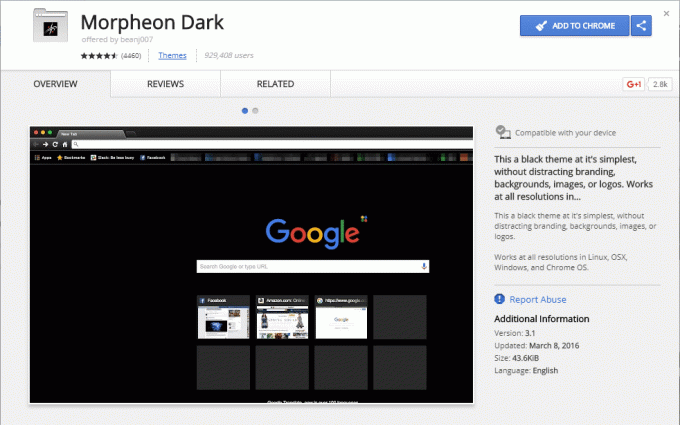
Windows Masaüstü Uygulamaları için Karanlık Bir Temayı Etkinleştirin
Şimdi tartıştığımız gibi, Karanlık Tema geçişini kullanmanın sorunu Masaüstünü etkilememeleridir ve bu bir örneğin, Windows Gezgini, kullanmanın anlamını tamamen ortadan kaldıran kirli beyaz rengi kullanır. Karanlık Tema. Ancak endişelenmeyin, bunun için bir geçici çözümümüz var:
1. Windows Tuşu + I tuşlarına basın ve ardından Kişiselleştirme.
2.Sol menüden üzerine tıklayın Renkler.
3. Aşağı kaydırın ve tıklayın Yüksek kontrast ayarları.
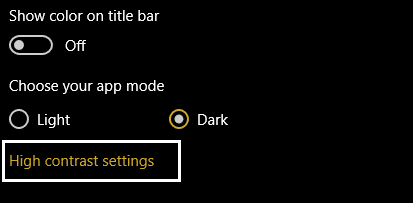
4. Şimdi "Bir tema seç” açılır seç Yüksek Kontrastlı Siyah.
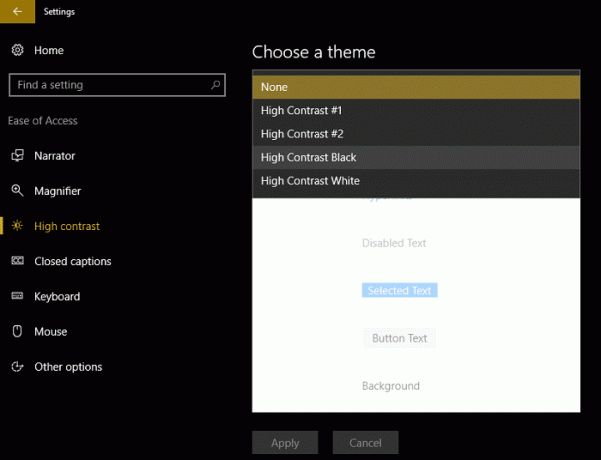
5.Uygula'ya tıklayın ve Windows'un değişikliği işlemesini bekleyin.
Yukarıdaki değişiklikler, Dosya Gezgini, Not Defteri vb. dahil tüm uygulamalarınızın koyu bir arka plana sahip olmasını sağlayacaktır, ancak göze harika görünmeyecekler ve bu yüzden birçok insan Windows'ta Dark Theme kullanmayı tercih etmiyor.
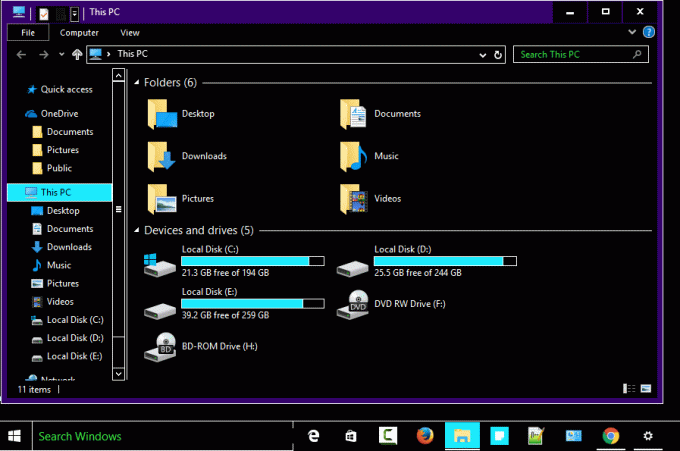
Muhtemelen güzel görünen daha iyi bir Karanlık Tema kullanmak istiyorsanız, Windows ile biraz uğraşmanız gerekir. Bunu yapmak için, Windows'ta üçüncü taraf teması kullanmaya karşı korumayı atlamanız gerekecek. bana sorarsanız biraz daha riskli, ama yine de 3. taraf entegrasyonunu kullanmak istiyorsanız gidin ve kontrol edin dışarı:
UxStyle
Sizin için önerilen:
- Onar Bilgisayar beklenmedik şekilde yeniden başlatıldı veya beklenmeyen bir hatayla karşılaştı
- Microsoft Edge'de Mavi Ekran hatasını düzeltin
- Komut isteminden (cmd) boş dosyalar nasıl oluşturulur
- Düzeltme Bu konumda kaydetme izniniz yok
işte bu kadar başarılısın Windows 10'da Her Uygulama için Karanlık Temayı Etkinleştir ancak bu kılavuzla ilgili hala herhangi bir sorunuz varsa, lütfen bunları yorum bölümünde sormaktan çekinmeyin.